Sommaire
Avis des rédacteurs
- 📝 Tags : logiciel Windows Easy Transfer, alternative à Windows Easy Transfer, logiciel de transfert de fichiers sur PC .
- 🎯 S'applique à : Trouver un logiciel alternatif parfait qui remplace Windows Easy Transfer pour transférer des fichiers, des programmes et des paramètres vers un nouveau PC.

Sur cette page, vous apprendrez tout sur Windows Easy Transfer, ce que ce logiciel peut faire pour vous et ce qu'il faut faire lorsque Easy Transfer n'est pas disponible sur les nouveaux systèmes Windows. Cette page présente sept logiciels et outils alternatifs fiables à Windows Easy Transfer que vous pouvez suivre et appliquer pour transférer des fichiers, des programmes et des paramètres sur de nouveaux ordinateurs Windows avec succès.
Dans cet article, vous apprendrez :
- Qu'est-ce que Windows Easy Transfer ? [Avantages et inconvénients]
- Qu'est-ce qui remplace Windows Easy Transfer Windows 10 ?
- 4 alternatives fiables et gratuites à Windows Easy Transfer pour Windows 10
- 3 meilleurs logiciels alternatifs payants à Windows Easy Transfer
Qu'est-ce que Windows Easy Transfer ? [Avantages et inconvénients]
🎈 Fonctionnalités de Windows Easy Transfer : Selon Wikipedia, Windows Easy Transfer est un outil officiel de migration de données publié par Microsoft. Il est conçu pour transférer des fichiers personnels tels que des comptes d'utilisateur, des documents, de la musique, des images, des e-mails, des favoris Internet, des vidéos, etc., ainsi que des paramètres d'un ancien ordinateur vers un nouvel ordinateur.
🎯 Que peut faire d'autre Windows Easy Transfer ?
- Vous aider à remplacer l'ancien appareil ou à démarrer le processus de mise à niveau du PC en déplaçant les fichiers et les paramètres.
- Migration d'un ancien système vers un système d'exploitation plus récent : Windows Vista vers Windows 7, Windows 7 vers Windows 8/8.1, Windows Vista vers Windows 8/8.1.
⏳ Historique de Windows Easy Transfer
- Développeur : Microsoft
- Autres noms : MigWiz
- Prédécesseur : Outil de migration d'état utilisateur, Assistant de transfert de fichiers et de paramètres.
- Système d'exploitation : Windows XP, Windows Vista, Windows 7, Windows 8 et Windows 8.1
Avantages et inconvénients de Windows Easy Transfer
Qu'est-ce qui distingue Windows Easy Transfer ? Et pourquoi les gens recherchent-ils des logiciels alternatifs pour remplacer Windows Easy Transfer ? Consultez les avantages et les inconvénients répertoriés ici et vous saurez pourquoi.
Avantages de Windows Easy Transfer :
- 1. Gratuit
- 2. Facile à utiliser.
- 3. Prend en charge la plupart des anciens systèmes d'exploitation Windows, Windows Vista/XP/7/8/8.1.
- 4. Prend en charge le transfert de fichiers personnels et de paramètres entre ordinateurs.
Inconvénients de Windows Easy Transfer :
- 1. Ne prend pas en charge le nouveau système d'exploitation Windows, Windows 10/11 ou plus récent.
- 2. Ne prend pas en charge le transfert de programmes, de logiciels et d'applications.
❓ Existe-t-il un transfert facile de Windows pour Windows 10 ?
Notez que Windows Easy Transfer n'est pas disponible dans Windows 10. Supposons que vous prévoyiez de transférer des données de Windows 7 vers Windows 10 ou une version supérieure de Windows, comme de Windows 7 vers Windows 10, de Windows 8 vers Windows 10, de Windows 8 vers Windows 11, de Windows 10 vers Windows 11, etc. Dans ce cas, Windows Easy Transfer ne vous donnera sûrement plus un avantage.
Windows 10 dispose-t-il d'un outil de migration ? Oui, il s'agit d'un logiciel tiers. Vous pouvez vous référer à la recommandation alternative Windows Easy Transfer gratuite dans la partie suivante pour obtenir de l'aide.
Qu'est-ce qui remplace Windows Easy Transfer pour Windows 10 ? Les meilleures alternatives à Easy Transfer
Bien qu'il soit impossible d'exécuter Windows Easy Transfer sur les nouveaux systèmes Windows tels que Windows 10 et Windows 11, vous pouvez toujours migrer des fichiers et des programmes à l'aide d'un logiciel de migration de fichiers tiers. Alors, comment déterminer si l'outil spécifique répond à vos besoins en matière de transfert de fichiers sur PC ?
Nos critères de sélection des alternatives à Windows Easy Transfer
Voici une liste des 3 meilleures alternatives gratuites à Windows Easy Transfer auxquelles vous pouvez accéder rapidement et appliquer pour le transfert de fichiers de PC à PC :
- 🏆 #1. EaseUS Todo PCTrans Free - Transfert gratuit et plus rapide.
- 🥈 #2. Câble de transfert de fichiers Windows Easy Transfer
- 🥉 #3. CloneApp
Voici quelques critères et aspects que nous considérons comme très importants lorsqu'il s'agit de décider quel outil sélectionner pour remplacer Windows Easy Transfer :
- 🎯Fonction : un outil de transfert de fichiers complet peut vous faire gagner du temps et de l'énergie lors du déplacement de données, de dossiers et d'applications entre les anciens et les nouveaux ordinateurs. Vous n'aurez plus à vous soucier des problèmes de démarrage du logiciel ni d'un processus de migration de données lent.
- ✔️Convivial : une interface facile à utiliser et une conception d'interface utilisateur simplifiée sont très importantes pour la plupart des débutants.
- 💡Flexibilité : il est également essentiel de choisir de manière sélective les fichiers, dossiers et paramètres souhaités pour la migration, car la plupart des gens peuvent avoir envie de transférer du contenu partiel de l'ancien PC source vers un nouvel ordinateur cible.
Ici, nous avons testé sept outils qui peuvent remplacer entièrement Windows Easy Transfer et vous permettre d'accomplir des tâches de transfert de fichiers sur les nouveaux systèmes d'exploitation Windows :
| Critères | Valeur |
|---|---|
| 🔢 Nombre d'outils testés | 7 |
| ⏲ Combien de temps avons-nous testé | 1,5 semaine |
| 💻 Nos systèmes Windows | Windows 11, Windows 10 et Windows 7 |
| 👔 Utilisateurs cibles | Débutants et professionnels de Windows |
| 💵 Coût | 0 $ - 129 $ |
La partie suivante se concentrera sur les principales fonctionnalités de ces outils de transfert, et le guide étape par étape fournit des moyens de transférer des données d'un PC à un autre ou d'un lecteur à un autre.
Lire aussi : Windows Easy Transfer pour Windows 11/10 Téléchargement gratuit , Windows Easy Transfer Windows 7 .
4 alternatives fiables et gratuites à Windows Easy Transfer pour Windows 10
Dans cette partie, nous avons rassemblé les quatre meilleures solutions et outils de transfert de fichiers PC gratuits pour vous aider à migrer efficacement tout entre les ordinateurs gratuitement. Suivez et choisissez-en un pour voir comment transférer avec succès les fichiers et programmes souhaités vers un nouveau PC :
#1. EaseUS Todo PCTrans Free – La meilleure alternative au transfert facile🏆
Voyons la première alternative gratuite à Windows Easy Transfer : EaseUS Todo PCTrans Free
Si vous souhaitez transférer des données de la version inférieure de Windows vers Windows 10 ou Windows 11, vous pouvez vous tourner vers EaseUS Todo PCTrans pour obtenir de l'aide. EaseUS Todo PCTrans peut vous permettre de migrer des programmes installés, des fichiers existants et des comptes d'utilisateurs vers un autre PC ou un disque dur/SSD sous le même réseau local.

Caractéristiques que vous pourriez aimer :
- 3 modes de transfert : PC vers PC , sauvegarde et restauration et migration d'applications vous permettent de migrer de manière flexible des fichiers et des programmes vers l'emplacement souhaité avec ou sans réseau.
- Pour libérer de l'espace sur le lecteur C : chaque fois que le disque ou la partition système manque d'espace, vous pouvez appliquer les fonctions « Nettoyage du système » et « Nettoyage des fichiers volumineux » pour garantir suffisamment d'espace.
- Récupération de données : si votre machine rencontre une erreur de démarrage inattendue, comme un écran bleu ou un écran noir, voici une chance de transférer toutes vos données personnelles sur un PC sain grâce à cette fonctionnalité.
- Clé de produit : lorsque vous devez réactiver Windows, Office et Adobe avec la clé de produit, vous pouvez appliquer cette fonctionnalité pour trouver votre clé de produit manquante en un seul clic immédiat.
Avantages et inconvénients :
Avantages d'EaseUS Todo PCTrans :
- 1. Gratuit et facile à utiliser.
- 2. Prise en charge de Windows 11/10/8.1/8/7/Vista/XP
- 3. Prise en charge du transfert de fichiers gratuit de 2 Go
- 4. Prise en charge du transfert gratuit de 5 applications vers un nouveau PC
- 5. Prise en charge du transfert gratuit de 5 applications vers un lecteur local
Inconvénients de EaseUS Todo PCTrans Free :
- 1. Pour transférer un nombre illimité de fichiers et d'applications, les utilisateurs doivent effectuer une mise à niveau vers EaseUS Todo PCTrans Pro .
Comment transférer tout de mon ancien ordinateur vers mon nouvel ordinateur :
Étape 1. Lancez EaseUS Todo PCTrans sur vos ordinateurs source et cible, connectez les deux PC via Internet.
1. Dans la section « PC vers PC », choisissez le sens de transfert et cliquez sur « Démarrer » pour continuer.

2. Sélectionnez votre ordinateur cible via son nom d'appareil, puis saisissez son mot de passe de compte ou son code de vérification. Cliquez ensuite sur « Connecter » pour continuer.
Vous pouvez vérifier le code de vérification en haut à droite de l'écran principal « PC à PC » sur l'ordinateur cible.

Étape 2. Sélectionnez les catégories Applications, Fichiers et Comptes à transférer via Internet.
Si vous souhaitez transférer des données de manière sélective, cliquez sur « Modifier » sous chaque catégorie et choisissez les éléments spécifiques.

Étape 3. Cliquez sur « Transférer » pour commencer à transférer vos applications/fichiers/comptes d'un ordinateur à un autre via Internet.

#Windows Easy Transfer #Logiciel alternatif à Windows Easy Transfer #Logiciel de transfert PC
#2. Câble de transfert de fichiers Windows Easy Transfer🥈
Le câble Easy Transfer peut être utilisé pour transférer des données sur la version Windows. Vous êtes au bon endroit si vous disposez d'un tel câble. Il est facile d'en faire la demande et de s'en procurer un pour transférer des fichiers entre les anciens et les nouveaux ordinateurs Windows.
Notez qu'avec le câble, le transfert de fichiers entre ordinateurs est gratuit, mais vous devrez d'abord obtenir le câble de transfert.
- Lien d'achat : https://www.amazon.com/Plugable-Transfer-Compatible-Computer-Migration/dp/B01B6X8QP0/
- Prix: 59,95 $

Caractéristiques que vous pourriez aimer :
- Transfert de fichiers sélectif : vous pouvez transférer de manière sélective des fichiers et des dossiers entre des ordinateurs.
- Plus rapide que l'USB 2.0 : jusqu'à 3 fois plus rapide que l'USB 2.0 lorsque les deux ordinateurs prennent en charge l'USB 3.0.
- Prise en charge du transfert hors ligne : aucun réseau n'est nécessaire, il n'y a pas de limite de taille et c'est aussi simple que le transfert de disque.
- Systèmes d'exploitation pris en charge : Windows 11/10/8.1/7, Vista et XP.
Avantages et inconvénients :
Avantages du câble Windows Easy Transfer :
- 1. Facile à utiliser.
- 2. Prise en charge de Windows 11/10/8.1/8/7/Vista/XP
- 3. Prise en charge du transfert de fichiers illimité
- 4. Prise en charge du transfert de fichiers hors ligne
Inconvénients du câble de transfert facile Windows :
- 1. Ne prend pas en charge le transfert de programmes et de logiciels.
- 2. Le prix du câble est un peu élevé.
Étapes pour transférer des fichiers entre l'ancien et le nouveau ordinateur via le câble Windows Easy Transfer :
Étape 1. Ouvrez les deux ordinateurs et connectez-les avec un câble USB. Assurez-vous que le câble USB est reconnaissable.

Étape 2. Un assistant d'installation démarre. Sélectionnez « Adaptateur USB Super Link » et cliquez sur « Suivant ».
Étape 3. Dans le menu déroulant « Mode », sélectionnez « Pont de données haute vitesse ».
Étape 4. Cliquez avec le bouton droit sur l'icône Démarrer et sélectionnez « Gestionnaire de périphériques » dans le menu. Développez « Périphériques système ». Vérifiez le câble USB.
Étape 5. Insérez le disque d'installation dans vos lecteurs de CD/DVD-ROM, puis suivez le guide pour utiliser le logiciel de transfert de données.
#Câble de transfert facile Windows #Transfert de PC à PC via un câble #Gratuit
Articles connexes :
#3. CloneApp
CloneApp ressemble davantage à un logiciel de sauvegarde qui permet de créer des sauvegardes de vos fichiers, des paramètres de certains programmes Windows et de logiciels tiers. Lors du transfert du logiciel et des fichiers, vous pouvez restaurer la sauvegarde sur un PC cible.
Lien de téléchargement : https://www.builtbybel.com/ca
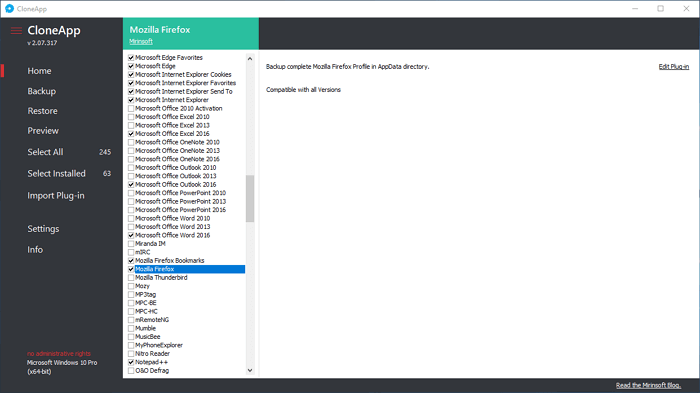
Caractéristiques que vous pourriez aimer :
- Prise en charge de plusieurs programmes : il prend en charge environ 250 programmes Windows différents.
- Portable : CloneApp vous permet de collaborer et de contribuer en utilisant des plug-ins personnalisés, des localisations, en signalant des problèmes, etc.
Avantages et inconvénients :
Avantages de CloneApp :
- 1. Gratuit.
- 2. Prise en charge de Windows 10/8.1/8/7/Vista/XP
- 3. Prend en charge la plupart des programmes Windows
- 4. Soutenir la sélection de logiciels spécifiques
Inconvénients de CloneApp :
- 1. Infertace est un peu complexe pour les débutants.
Comment sauvegarder et restaurer gratuitement les programmes Windows
Voici un tutoriel vidéo que vous pouvez suivre pour apprendre à sauvegarder et restaurer vos programmes sur un ordinateur Windows avec succès.
Source de la vidéo : YouTube ; Créateur : TheHacker0007
#Transfert de programme Windows #Gratuit
#4. Transwiz
Transwiz vous permet de migrer des données personnelles et des paramètres vers un nouvel appareil via des images de sauvegarde. Vous pouvez convertir des profils Windows vers un nouveau Windows 10 en sauvegardant des fichiers et des dossiers.
Lien de téléchargement : https://www.forensit.com/downloads.html
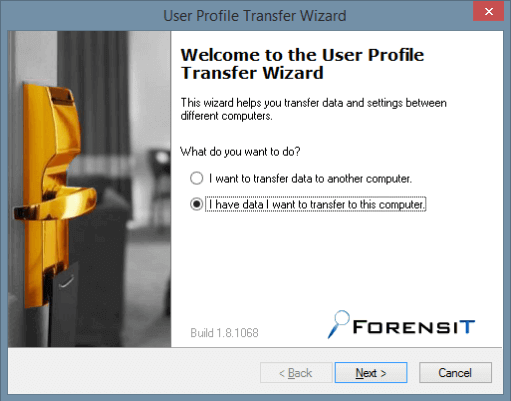
Caractéristiques que vous pourriez aimer :
- Transfert de profil utilisateur : vous pouvez transférer vos données personnelles et vos paramètres vers un nouvel ordinateur.
- Sauvegarde sélective : vous pouvez sélectionner des emplacements de dossiers supplémentaires et exclure les fichiers et dossiers indésirables.
Avantages et inconvénients :
Avantages de Transwiz :
- 1. Gratuit.
- 2. Prise en charge de Windows 10/8.1/8/7
- 3. Prise en charge de la sauvegarde et de la restauration du dossier utilisateur, des données de profil et des dossiers et fichiers spécifiques
Inconvénients de Transwiz :
- 1. Ne prend pas en charge le transfert de programmes.
Comment transférer des profils d'utilisateurs dans Windows 10
Voici un tutoriel vidéo que vous pouvez suivre pour apprendre à appliquer Transwiz pour sauvegarder et restaurer les données de votre profil utilisateur entre les anciens et les nouveaux ordinateurs Windows.
Source de la vidéo : YouTube ; Créateur : ittricksw
Si cet article vous est utile pour sélectionner une alternative idéale à Windows Easy Transfer, n'oubliez pas de le partager sur vos réseaux sociaux pour d'autres utilisateurs.
Les 3 meilleurs logiciels alternatifs payants à Windows Easy Transfer - Déplacez tout ce que vous voulez
Parfois, lorsque vous envisagez de remplacer un ancien ordinateur par un nouveau PC, vous pouvez avoir besoin de déplacer tous les éléments de votre ordinateur vers le nouvel appareil. Dans ce cas, vous devrez appliquer une migration de données professionnelle complète pour transférer vos fichiers, données, programmes et même paramètres.
Dans cette partie, nous avons testé trois logiciels fiables que vous pouvez appliquer pour remplacer Windows Easy Transfer pour une migration de données illimitée.
#1. EaseUS Todo PCTrans Professionnel
Contrairement à EaseUS Todo PCTrans Free Edition, EaseUS Todo PCTrans Professional n'impose aucune limitation en termes de taille de fichier ou de nombre d'applications pour la migration de PC à PC. C'est un choix parfait que vous pouvez appliquer pour une mise à niveau d'ordinateur, en particulier lorsque vous devez tout migrer vers le nouveau Windows 11 :
Lien de téléchargement : /pc-transfer-software/pctrans-pro.html
Détails de EaseUS Todo PCTrans Professional :
- Dernière mise à jour : 27 décembre 2021
- Version : Version 13.0
- Prix : 49,94 $/mois, 59,95 $/an, 69,95 $/à vie
- Fonctionnalités populaires : PC à PC, sauvegarde et restauration, migration d'applications, nettoyage du système, clé de produit, et plus encore.
Tutoriel sur le transfert de fichiers, d'applications et de paramètres à l'aide d'EaseUS Todo PCTrans :
#Transfert de PC à PC #Migration de programme #Transfert facile de Windows
#2. PCmover Professionnel
La deuxième alternative à Windows 10 Easy Transfer est PCMover Professional. En partenariat avec Microsoft et Intel, PCmover Professional jouit d'une grande autorité dans le domaine du transfert de données pour Windows XP, Vista, 7, 8, 8.1, 10 et 11. Ses serveurs transfèrent automatiquement les fichiers, les programmes et les paramètres entre les appareils Windows.
La migration des applications pour les utilisateurs personnels n'est pas gratuite, sauf si vous payez pour cela.
Lien de téléchargement : https://web.laplink.com/product/pcmover-professional/#tabs2

Détails de Laplink PCmover Professional :
- Dernière mise à jour : 15 juillet 2022
- Version : Version 11.3.1015.1224
- Prix: 59,95 $
- Fonctionnalités populaires : transférez des applications et des répertoires cloud, modifiez les destinations des dossiers de bibliothèque et fonction « Annuler ».
Guide de transfert de fichiers à l'aide de Laplink PCmover Professional
Voici un didacticiel vidéo qui vous permettra d'appliquer pleinement PCmover et d'apprendre à transférer d'un PC à un autre :
#PC Mover #Transfert de PC à PC #Outil de transfert facile Windows
#4. Zinstall WinWin
En parlant de ce type de logiciel de transfert, Zinstall WinWin se classe également en tête de liste des alternatives professionnelles à Windows Easy Transfer. Comme annoncé sur son site Web, vous pouvez déplacer des programmes, des documents, de la musique, des images, des favoris, des e-mails, des comptes, des mots de passe, des profils et des paramètres depuis l'ordinateur froid avec ce logiciel.
Lien de téléchargement : https://www.zinstall.com/products/zinstall-winwin

Détails de Zinstall WinWin :
- Dernière mise à jour : Inconnu
- Version : Version 11.3.1015.1224
- Prix: 129 $
- Fonctionnalités populaires : Transférer des programmes, des comptes, des mots de passe et des paramètres, etc.
Étapes pour utiliser Zinstall et transférer vos données entre ordinateurs
Exécutez Zinstall WinWin sur les deux ordinateurs > Sélectionnez les fichiers et les applications que vous souhaitez transférer > Cliquez sur « Aller » pour démarrer le transfert.
Source de la vidéo : YouTube ; Créateur : Zinstall Media
#Logiciel de transfert PC #Alternative à Windows Easy Transfer
Choisissez l'alternative de transfert facile la plus efficace et la plus économique pour transférer vos fichiers maintenant
Pour réaliser cette page d'évaluation, nous avons pris une semaine et demie pour tester et comparer sept programmes qui pourraient être appliqués pour remplacer Windows Easy Transfer pour la migration de fichiers entre ordinateurs Windows.
Parmi les sept logiciels et outils alternatifs, nous avons élaboré une idée pour en choisir un pour migrer vos fichiers. J'espère que cela pourra vous aider :
- Pour migrer 2 à 5 applications et petits fichiers, utilisez EaseUS Todo PCTrans Free pour obtenir de l'aide.
- Pour déplacer tout ce qui se trouve sur votre ordinateur vers un nouveau, faites confiance à EaseUS Todo PCTrans Professional.
- Pour migrer uniquement le profil utilisateur : vous pouvez faire confiance à Transwiz.
Après avoir testé tous les programmes de transfert de données, nous recommandons vivement EaseUS Todo PCTrans pour effectuer la mission de transfert car c'est la solution la plus efficace et la plus économique pour tous les utilisateurs de Windows. De plus, vous pouvez toujours obtenir une assistance technique instantanée auprès de l'équipe d'assistance clientèle d'EaseUS. Vous pouvez faire confiance à ce logiciel pour déplacer facilement tous les fichiers, applications et paramètres nécessaires.
FAQ sur Windows Easy Transfer
Nous avons rassemblé ici quelques questions fréquemment posées sur Windows Easy Transfer et auxquelles vous pouvez trouver des réponses :
1. Est-ce que Windows Easy Transfer fonctionne toujours ?
Oui, sur les anciens systèmes d’exploitation Windows, comme Windows 8/7/XP/Vista, vous pouvez toujours utiliser Windows Easy Transfer pour déplacer des fichiers et des paramètres entre d’anciens PC.
2. Existe-t-il un outil Windows Easy Transfer pour Windows 10 ?
Windows Easy Transfer n'est pas disponible sur Windows 10 ou les systèmes d'exploitation plus récents. Si vous préférez une solution tout-en-un pour migrer des fichiers, des paramètres et même des programmes entre d'anciens PC vers le nouveau Windows 10, vous pouvez utiliser les logiciels recommandés comme EaseUS Todo PCTrans, Transwiz, CloneApp ou PCmover sur cette page pour obtenir de l'aide.
3. Est-ce que Windows Easy Transfer fonctionne sur Windows 11 ?
Non, Windows Easy Transfer n'est pas disponible sur Windows 11. Si vous recherchez Windows Easy Transfer sur Internet pour Windows 11, les fournisseurs de logiciels tiers fournissent le plus de résultats. De plus, si vous prévoyez de transférer des fichiers, des applications et des paramètres d'un ancien PC vers Windows 11, assurez-vous que l'outil que vous sélectionnez prend en charge Windows 11.
EaseUS Todo PCTrans, avec ses fonctionnalités complètes, peut répondre à vos besoins et vous aider à tout migrer en tant qu'outil Windows 11 Easy Transfer.
À propos de l'auteur
Mis à jour par Aveline
Aveline est une nouvelle rédactrice chez EaseUS. Elle est une passionnée de technologie. Ses articles se concentrent principalement sur la récupération de données et les outils multimédias, domaines dans lesquels elle apporte son expertise approfondie.
Rédigé par Arnaud
Arnaud est spécialisé dans le domaine de la récupération de données, de la gestion de partition, de la sauvegarde de données.
Avis et Récompenses
Avis des rédacteurs
-
EaseUS Todo PCTrans Free est une solution logicielle utile et fiable créée pour servir aux opérations de migration d'ordinateurs, que ce soit d'une machine à une autre ou d'une version antérieure de votre système d'exploitation à une plus récente.
-
EaseUS Todo PCTrans est créé par les gens d'EaseUS, qui fabriquent des outils incroyables vous permettant de gérer vos sauvegardes et de récupérer vos disques durs morts. Bien que ce ne soit pas un outil officiel, EaseUS a la réputation d'être très bon avec ses logiciels et son code.
-
Il offre la possibilité de déplacer l'intégralité de votre compte utilisateur depuis votre ancien ordinateur, ce qui signifie que tout est rapidement migré. Vous conservez votre installation Windows (et les pilotes appropriés pour votre nouveau PC), mais vous récupérez également toutes vos applications, paramètres, préférences, images, documents et autres données importantes.
Articles liés
-
Comment mettre à niveau Windows 7 vers Windows 11/10
![author icon]() Arnaud/13/10/2025
Arnaud/13/10/2025 -
3 Méthodes pour partager/transférer des fichiers entre 2 PC dans Windows 10
![author icon]() Lionel/13/10/2025
Lionel/13/10/2025 -
Comment déplacer Call of Duty vers un autre lecteur [Guide 2025]
![author icon]() Arnaud/13/10/2025
Arnaud/13/10/2025 -
Comment transférer league of legends d'un PC à un autre (compatible avec Windows 11)
![author icon]() Lionel/13/10/2025
Lionel/13/10/2025